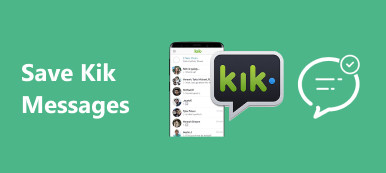Fotos sind wirklich wertvolle Erinnerungen und Sie möchten sie auf keinen Fall verlieren. Und dank leistungsstarker Internettechnologie ist es heute viel einfacher als je zuvor, diese Fotos auf einem Mac zu speichern. Um die Fotos zu schützen, können Sie sogar ein Foto-Backup auf Ihrem Mac durchführen. Hier sind einige Methoden, um Fotos auf dem Mac sichern, damit diese geschätzten Erinnerungen nie verloren gehen.
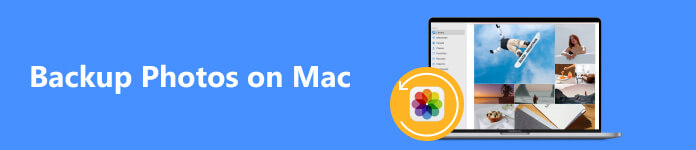
- Teil 1. So sichern Sie Fotos auf dem Mac in iCloud
- Teil 2. So sichern Sie Fotos auf einem Mac auf einer externen Festplatte
- Teil 3. So sichern Sie Fotos auf dem Mac auf CDs oder DVDs
- Teil 4. FAQs zum Sichern von Fotos auf dem Mac
Teil 1. So sichern Sie Fotos auf dem Mac in iCloud
Eine der Möglichkeiten besteht darin, Ihre Fotos auf dem Mac in iCloud zu sichern. iCloud bietet 5 GB kostenlosen Speicherplatz, sodass Sie Fotos, Videos und Musik darin sichern können. Die Bedienung ist wirklich einfach; Sie müssen sich lediglich bei Ihrem iCloud-Konto anmelden und dann Ihre Fotos hochladen. Ein Vorteil der Sicherung von Fotos vom Mac in iCloud besteht darin, dass die Fotosicherung sicherer vor Zerstörung ist, da sie sich nun in einer Online-Datenbank befinden, die nicht physisch zerstört werden kann.
Hauptmerkmale
- Exportieren Sie Textnachrichten, Kontakte, Apps, Fotos, Anruflisten, Musik, Filme, Bücher usw.
- Sichern Sie Android-Daten (z. B. Textnachrichten) mit einem Klick auf Ihrem PC / Mac.
- Stellen Sie die SMS jederzeit aus dem Backup auf Android-Smartphone wieder her.
- Gilt für alle Android-Mobilgeräte, unabhängig davon, ob sie über Rootzugriff verfügen oder nicht.
- Unterstützt eine Vielzahl von Datentypen für die Benutzer.
- Sorgen Sie für eine einfache und bequeme Bedienung
Stellen Sie zunächst sicher, dass Sie die neueste Version von macOS 15 heruntergeladen haben. Tippen Sie dann im zweiten Teil des Dropdown-Menüs auf die Systemeinstellungen, suchen Sie auf der linken Seite des Bildschirms nach iCloud und klicken Sie darauf.
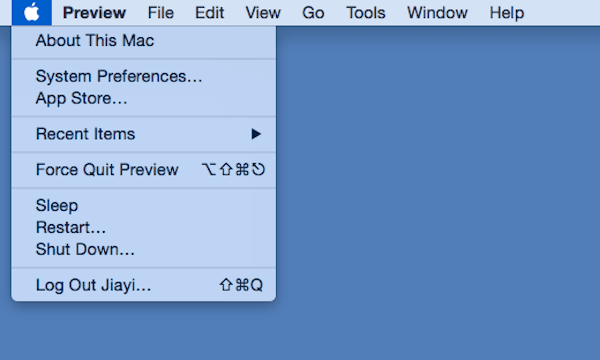 Schritt 2Melden Sie sich bei Ihrem iCloud-Konto an
Schritt 2Melden Sie sich bei Ihrem iCloud-Konto anMelden Sie sich dann mit Ihrer Apple-ID und Ihrem Passwort bei Ihrem iCloud-Konto an. Sie können den restlichen Speicherplatz Ihres Plans überprüfen, indem Sie unten rechts im Dialogfeld auf „Verwalten“ klicken.
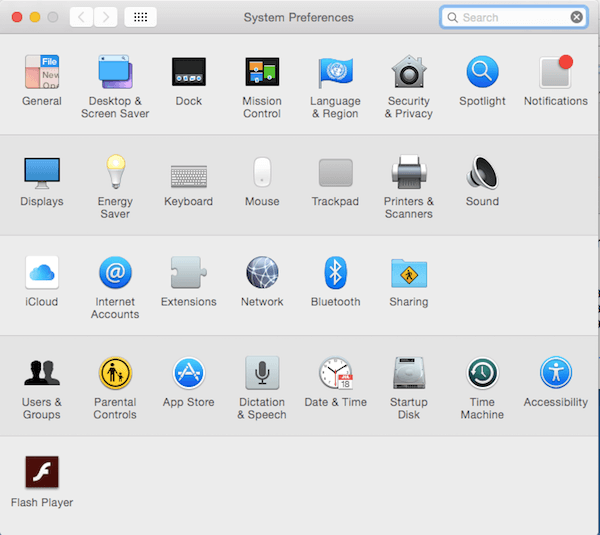 Schritt 3Ziehen Sie Fotos in iCloud
Schritt 3Ziehen Sie Fotos in iCloudKlicken Sie auf die Schaltfläche neben dem icloud-Laufwerk, das sich oben im rechten Bereich befindet. Ziehen Sie dann die ausgewählten Fotos in iCloud im linken Bereich des Hauptfensters. Jetzt können Sie Ihre Fotos auf dem Mac und andere Dateien vom Mac in iCloud sichern.
Für Ihre anderen Daten, wie Nachrichten, Kontakte usw., funktionieren die Schritte etwas anders. Sie können es aber trotzdem leicht finden, Nachrichten mit Mac synchronisieren.
Schritt 4Wählen Sie die Art der Fotosicherung ausKlicke auf den Knopf unten icloud-Laufwerk um die Dateitypen Ihres Foto-Backups auf iCloud auszuwählen. Wenn Sie auf Ihre vom Mac in iCloud gesicherten Fotos zugreifen und diese anzeigen möchten, klicken Sie auf die Schaltfläche „Fotos“, um das Foto-Backup zu erstellen. Sie können auch Übertragen Sie iPhone-Fotos auf den Mac durch iCloud.
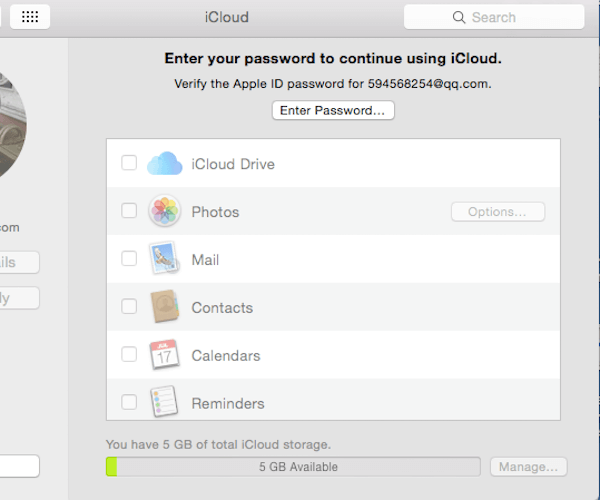
Teil 2. So sichern Sie Fotos auf einem Mac auf einer externen Festplatte
Die einfachste Möglichkeit besteht darin, Fotos auf dem Mac auf einem externen Speicherlaufwerk zu sichern. Mit einem externen Speicherlaufwerk können Sie bestimmte Fotos und Videos jederzeit darauf duplizieren, wenn Sie sie sichern möchten. Es kann sich um ein USB-Laufwerk oder eine externe Festplatte handeln; beide sind in vielen Einzelhandelsgeschäften erhältlich.
Mit externen Festplatten können Sie diese Fotos nicht nur an einem sicheren Ort aufbewahren, sondern auch an einem Ort, an dem viel Speicherplatz zur Verfügung steht. Der Vorteil der Verwendung eines externen Speicherlaufwerks besteht darin, dass Sie die Vorgänge ohne großen Aufwand durchführen können. Wählen Sie einfach Ihre Fotos aus und ziehen Sie sie auf das externe Speicherlaufwerk. Ihre Fotos auf dem Mac werden als Fotosicherung gespeichert.
Schritt 1Legen Sie einen neuen Ordner festKlicken Sie auf Finder, und drücken Sie die Taste Befehlden Shift und N Tasten gleichzeitig, um einen neuen Ordner zu erstellen. Geben Sie diesem neuen Ordner einen passenden Namen, z. B. „Backup“.
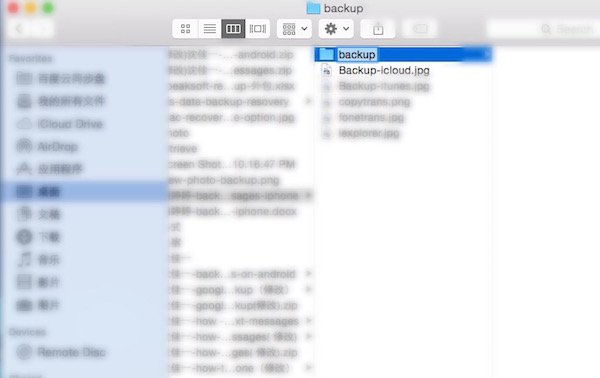 Schritt 2Wählen Sie die gewünschten Fotos aus
Schritt 2Wählen Sie die gewünschten Fotos ausÖffnen Sie iPhoto und klicken Sie auf Export Klicken Sie auf die Schaltfläche Datei in der oberen Menüleiste, um die Fotos auszuwählen, die Sie von Ihrem Mac auf einem externen Speicher sichern möchten. Vergessen Sie nicht, JPEG Wählen Sie im Dropdown-Menü Ihr Fotoformat aus.
iPhone-Fotos werden auf dem Computer nicht angezeigt?
Schritt 3Fotos aus iPhoto exportierenTippen Sie auf Export und wählen Sie den neuen Ordner „backup“, der in Schritt 1 erstellt wurde, als Ziel aus. Klicken Sie dann auf die OK Schaltfläche, um das Foto aus Ihrer Fotobibliothek zu exportieren.
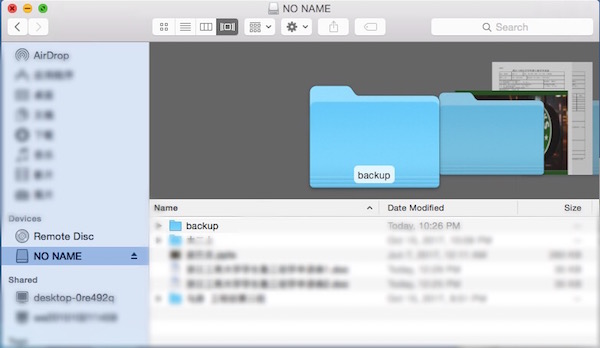 Schritt 4Verschieben Sie den Ordner auf das USB-Laufwerk
Schritt 4Verschieben Sie den Ordner auf das USB-LaufwerkSchließen Sie Ihren externen Speicher, z. B. einen USB-Stick, an Ihren Mac an. Ziehen Sie den Ordner mit dem Namen „Backup“ auf das USB-Stick-Gerätesymbol auf dem Hauptdesktop.
Schritt 5Werfen Sie das USB-Laufwerk sicher ausEntfernen Sie das USB-Laufwerk sicher, indem Sie auf klicken Auswerfen Schaltfläche. Dann wurden Ihre Fotos auf dem Mac vollständig auf einem externen Speicher gesichert.
Hinweis: Wenn Ihre Fotos jedoch versehentlich gelöscht werden, ist dies einfacher Fotos wiederherstellen mit iCloud.
Teil 3. So sichern Sie Fotos auf dem Mac auf CDs oder DVDs
Es gibt auch eine Methode, Ihre Fotos auf dem Mac zu sichern. Sie können Ihre Bilder auf CDs oder DVDs kopieren, wenn Ihr Mac mit einem eingebauten oder externen DVD-Laufwerk ausgestattet ist. Eine CD hat normalerweise eine Speicherkapazität von etwa 600 MB und eine DVD bietet viel mehr Speicherplatz, sodass Sie Hunderte von Fotos speichern können.
Und Mac iPhone Data Recovery ist ein nettes Programm, mit dem Sie Fotos auf dem Mac auf CDs oder DVDs sichern können. Mit dieser professionellen Software können Sie das Sichern von Fotos auf DVD viel einfacher und bequemer machen.
Schritt 1Laden Sie die Mac iPhone-Datenwiederherstellung herunterLaden Sie Mac iPhone Data Recovery aus dem App Store herunter, installieren Sie es und starten Sie es auf dem Desktop des Mac. Eins zur Veranschaulichung: Mac iPhone Data Recovery ist eine wiederaufladbare App.
Schritt 2Erstellen Sie ein neues BackupBenennen Sie einen neuen Backup-Ordner und wählen Sie einen Speicherort für die Fotosicherung auf Ihrem Mac. Wählen Sie dann „Lokale DVD“, um den Backup-Ordner zu speichern.
Schritt 3Bearbeiten Sie die ausgewählten FotosKlicken Sie auf die Ordnerschaltfläche, um die Fotodateien auszuwählen, die Sie sichern möchten, und klicken Sie auf Nächster Taste. Anschließend müssen Sie die Fotoeinstellungen anpassen, indem Sie auf klicken Rahmen .
Schritt 4Sichern Sie Fotos in DVD-DateienKlicken Sie auf die Gespeichert und Führen Sie das Backup jetzt aus Schaltflächen, dann wird die Fotosicherung auf dem Mac auf einer lokalen DVD gespeichert.
Teil 4. FAQs zum Sichern von Fotos auf dem Mac
Wie kann ich iPhone-Fotos auf einem Mac sichern?
Das ist einfach; Sie können Ihr iPhone mit Ihrem Mac verbinden und die Fotos auf Ihrem iPhone ansehen. Sie können die Fotos auf Ihren Computer kopieren, um die Fotosicherung zu speichern.
Werden die Fotos komprimiert, wenn ich Fotos auf dem Mac sichere?
Es kommt darauf an. Wenn Sie die Fotos auf eine externe Festplatte kopieren, wird die Bildqualität dadurch nicht beeinträchtigt. Wenn Sie die Fotos in ein Programm oder eine App auf Ihrem Telefon übertragen, werden die Fotos möglicherweise automatisch komprimiert.
Gehen die Fotos verloren, nachdem ich sie auf meinem Mac auf einer externen Festplatte gesichert habe?
Das ist möglich. Eine Festplatte hat möglicherweise nur eine kurze Lebensdauer und Ihr Foto-Backup könnte verloren gehen, wenn sie kaputt geht.
Fazit
Oben finden Sie unsere Einführung zu drei Möglichkeiten Sichern Sie Fotos auf dem Mac auf einer externen Festplatte, iCloud und DVDs. Sie können sie in Betracht ziehen und die von Ihnen bevorzugte auswählen. Folgen Sie einfach diesen Schritten, wir glauben, dass Sie es mühelos erreichen können. Nachdem Sie nun gelernt haben, wie Sie Fotos auf dem Mac sichern, probieren Sie es einfach aus!